Sound Recorder là phần mềm được tích hợp sẵn trong hệ điều hành Windows 7. Phần mềm cho phép bạn ghi và xuất file mà không cần tùy chỉnh gì thêm, đơn giản và dễ sử dụng.
Trong bài viết này, tôi sẽ giới thiệu các bước để bạn ghi âm bằng Sound Recorder thông qua các bước đơn giản sau:
Bước 1: Mở chương trình Sound Recorder.
Vì ứng dụng đã có sẵn trên máy tính nên bạn có thể bấm vào Bắt đầu (hoặc biểu tượng cửa sổ Bắt đầu trên bàn phím). Sau đó chọn Tất cả chương trình -> Phụ kiện -> Máy ghi âm.
Hoặc gõ Sound Recorder vào hộp tìm kiếm Start và chọn Sound Recorder.
Giao diện phần mềm nhỏ gọn, hiển thị rất đơn giản.

Bước 2: Bắt đầu quá trình ghi âm bằng Sound Recorder.
Bạn chỉ cần cắm Headphone vào (Laptop có thể thu âm trực tiếp mà không cần đến Headphone) và bấm vào nút Start Recording trong phần mềm để bắt đầu thu âm.

Bước 3: Kết thúc ghi âm.
Sau khi ghi xong, để kết thúc quá trình ghi, bạn nhấn vào nút Stop Recording.

Phần mềm yêu cầu lưu file đã ghi, bạn chọn đường dẫn lưu file, nhập tên file rồi nhấn Save để lưu lại.
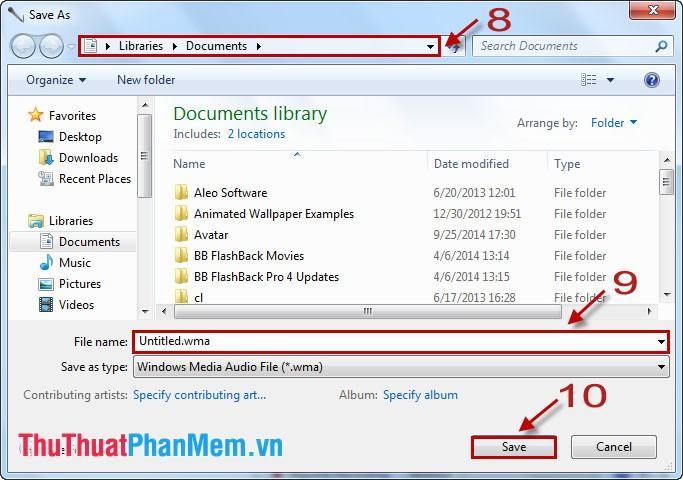
Bạn có thể điều chỉnh mức âm lượng sao cho không quá to sẽ bị rè, quá thấp sẽ khó nghe để file ghi âm có chất lượng tốt nhất.
Nhấn chuột phải vào biểu tượng loa dưới thanh Taskbar, chọn Recording devices -> Recording.
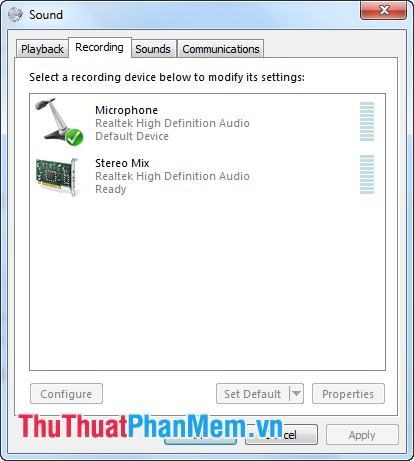
Sau đó chọn Micrô -> Thuộc tính-> Cấp độ.
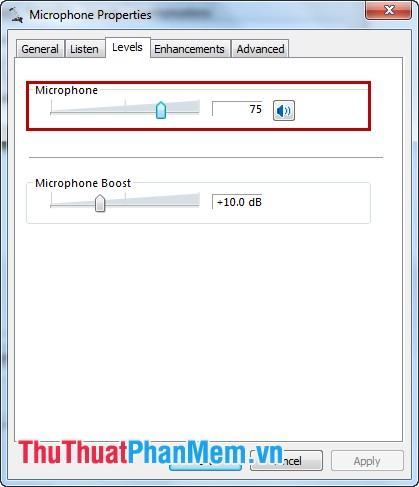
Bạn chọn mức âm lượng phù hợp rồi nhấn OK. Chúc may mắn!
Bạn thấy bài viết Hướng dẫn ghi âm bằng phần mềm Sound Recorder có sẵn trên Windows 7 có đáp ướng đươc vấn đề bạn tìm hiểu không?, nếu không hãy comment góp ý thêm về Hướng dẫn ghi âm bằng phần mềm Sound Recorder có sẵn trên Windows 7 bên dưới để vietabinhdinh.edu.vn có thể thay đổi & cải thiện nội dung tốt hơn cho các bạn nhé! Cám ơn bạn đã ghé thăm Website: vietabinhdinh.edu.vn
Nhớ để nguồn bài viết này: Hướng dẫn ghi âm bằng phần mềm Sound Recorder có sẵn trên Windows 7 của website vietabinhdinh.edu.vn
Chuyên mục: Kiến thức chung
Tóp 10 Hướng dẫn ghi âm bằng phần mềm Sound Recorder có sẵn trên Windows 7
#Hướng #dẫn #ghi #âm #bằng #phần #mềm #Sound #Recorder #có #sẵn #trên #Windows
Video Hướng dẫn ghi âm bằng phần mềm Sound Recorder có sẵn trên Windows 7
Hình Ảnh Hướng dẫn ghi âm bằng phần mềm Sound Recorder có sẵn trên Windows 7
#Hướng #dẫn #ghi #âm #bằng #phần #mềm #Sound #Recorder #có #sẵn #trên #Windows
Tin tức Hướng dẫn ghi âm bằng phần mềm Sound Recorder có sẵn trên Windows 7
#Hướng #dẫn #ghi #âm #bằng #phần #mềm #Sound #Recorder #có #sẵn #trên #Windows
Review Hướng dẫn ghi âm bằng phần mềm Sound Recorder có sẵn trên Windows 7
#Hướng #dẫn #ghi #âm #bằng #phần #mềm #Sound #Recorder #có #sẵn #trên #Windows
Tham khảo Hướng dẫn ghi âm bằng phần mềm Sound Recorder có sẵn trên Windows 7
#Hướng #dẫn #ghi #âm #bằng #phần #mềm #Sound #Recorder #có #sẵn #trên #Windows
Mới nhất Hướng dẫn ghi âm bằng phần mềm Sound Recorder có sẵn trên Windows 7
#Hướng #dẫn #ghi #âm #bằng #phần #mềm #Sound #Recorder #có #sẵn #trên #Windows
Hướng dẫn Hướng dẫn ghi âm bằng phần mềm Sound Recorder có sẵn trên Windows 7
#Hướng #dẫn #ghi #âm #bằng #phần #mềm #Sound #Recorder #có #sẵn #trên #Windows